SurveyMonkey 대 SurveyGizmo(Alchmer) 대 WPForms [비교]
게시 됨: 2020-12-08SurveyMonkey와 SurveyGizmo(Alchemer)와 WPForms를 비교하시겠습니까?
이 기사에서는 3가지 플랫폼 모두에 대해 자세히 살펴보고 다음에서 쉽게 비교할 수 있습니다.
- 특징
- 가격
- 지원하다
3가지 설문조사 도구 모두 멋진 기능을 가지고 있지만 어떤 것이 최고의 ROI를 제공할까요?
지금 설문조사 만들기
온라인 설문조사는 어떻게 만드나요?
WordPress용 WPForms 플러그인을 사용하여 온라인 설문조사를 쉽게 만들 수 있습니다.
WPForms는 최고의 온라인 양식 빌더입니다. 5백만 개 이상의 웹사이트에서 사용됩니다.
Pro 버전에는 설문조사를 만들고 결과를 시각화하는 데 필요한 모든 기능을 제공하는 설문조사 및 설문조사 애드온이 있습니다.
또한 사용자 정의하고 복제할 수 있는 100개 이상의 템플릿이 함께 제공됩니다.
WPForms를 구입한 후에는 로그인을 설정하거나 완전히 새로운 설문조사 플랫폼을 배우는 데 많은 시간을 할애할 필요가 없습니다. WordPress 대시보드에 설문조사 애드온을 설치하기만 하면 됩니다.
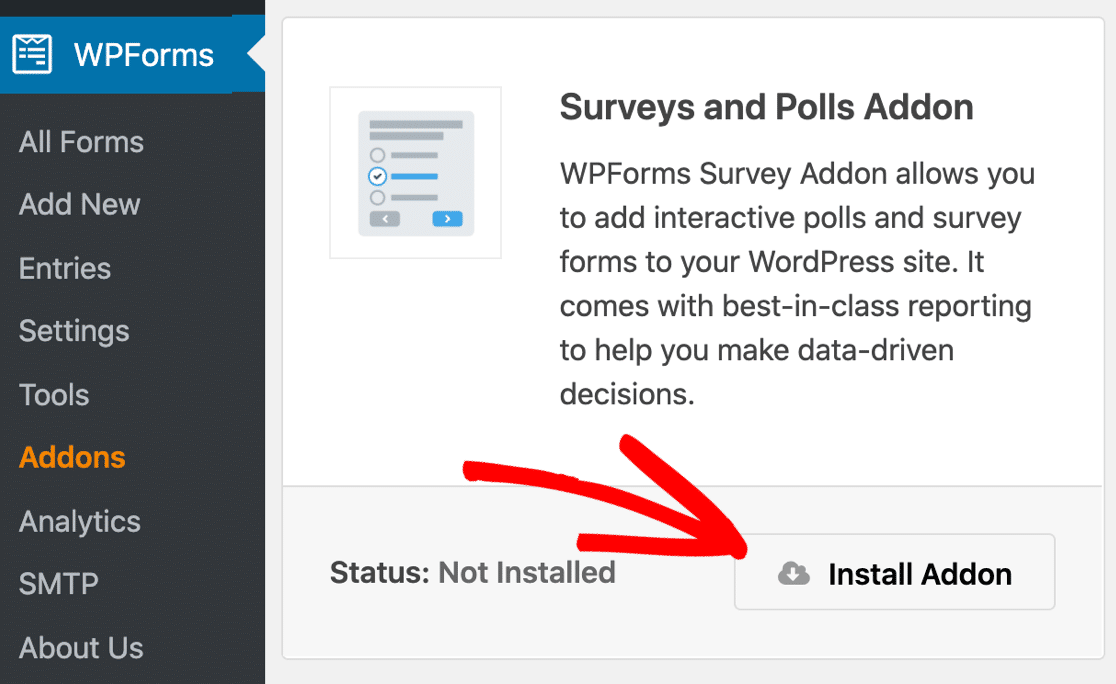
그게 다야 WordPress에서 즉시 설문 조사 작성을 시작할 수 있습니다.
자, 이제 설문조사를 만드는 가장 쉬운 방법을 알게 되었으므로 몇 가지 대안과 어떻게 일치하는지 살펴보겠습니다.
비교: SurveyMonkey 대 SurveyGizmo(Alchemer) 대 WPForms
WPForms 대 SurveyMonkey 대 Qualtrics를 검토할 때 Qualtrics가 대학과 대기업을 대상으로 하는 방법에 대해 이야기했습니다. 그러나 이 3가지 도구는 모두 기업을 대상으로 합니다.
SurveyGizmo는 최근에 Alchemer라는 브랜드로 변경되었으므로 기본 리뷰에 새 브랜드 이름을 사용합니다.
다음을 자세히 살펴보겠습니다.
- 기능: 사용할 수 있는 질문 유형 및 설문 조사를 배포할 수 있는 방법.
- 사용 용이성: 탐색이 얼마나 쉬운지, 배우기 어려울지 여부.
- 가격 : 전체 팀에 대한 액세스 권한을 얻기 위해 지불해야 하는 금액입니다. 무료 버전이 있으면 제한 사항을 살펴보겠습니다.
- 지원 : 도움을 받는 방법 및 도움말 문서의 품질이 누적되는지 여부.
다음은 시작하기 전에 빠른 비교 차트입니다.
| SurveyMonkey | WPForms | SurveyGizmo(연금술사) | |
|---|---|---|---|
| 가격 | 무료 – $2,700/년 | $399/년 | $300 – $1,800/년 |
| 사용자 좌석 포함 | 1 | 제한 없는 | 1 |
| 무제한 설문조사 | 예 | 예 | 예 |
| 무제한 질문 | 예 | 예 | 예 |
| 무제한 응답 | 선택한 요금제 | 예 | 예 |
| 화이트 라벨 설문조사 | 선택한 요금제 | 예 | 선택한 요금제 |
| 워드프레스 통합 | – | 예 | – |
비교로 넘어가겠습니다.
기능: SurveyMonkey 대 Alchemer 대 WPForms
온라인 설문조사 도구를 비교할 때 가장 많은 기능을 갖춘 도구를 구입하고 싶은 마음이 들 수 있습니다. 그러나 기능이 많을수록 실제 설문 조사를 보내기 시작하는 데 더 오래 걸릴 수 있으므로 팀의 학습 곡선도 고려해야 합니다.
SurveyMonkey 기능
SurveyMonkey는 시장 조사 플랫폼입니다. 브라우저에서 설문조사를 만들고 결과를 분석할 수 있습니다. 또한 데이터를 내보내 다른 도구에서 분석할 수도 있습니다.
SurveyMonkey의 일반적인 고객은 중대형 기업입니다. 다음을 수행할 수 있습니다.
- 설문조사 논리 사용
- 미리 작성된 질문 또는 맞춤 질문 추가
- Salesforce 통합 추가
- 다국어 설문조사 만들기
- 다양한 형식으로 응답을 내보냅니다.
대부분의 작업은 설문조사 작성기에서 수행됩니다. 여기 오른쪽에 질문이 있습니다.
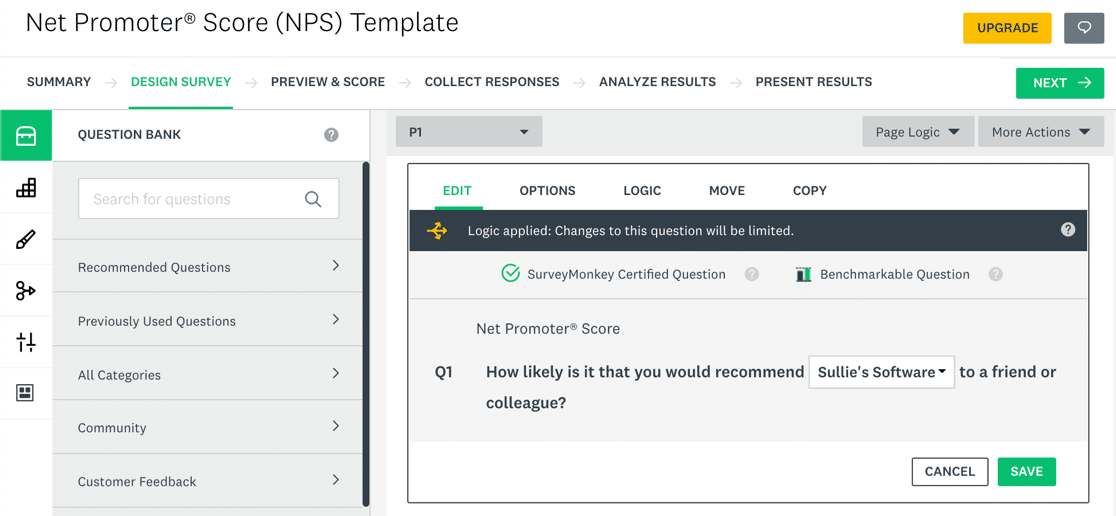
문제 은행은 왼쪽에 있습니다. 이 기능은 SurveyMonkey 내에서 크게 홍보됩니다. 모든 설문조사에 빠르게 추가할 수 있는 일반적인 질문을 제공하여 시간을 절약하는 데 도움이 됩니다.
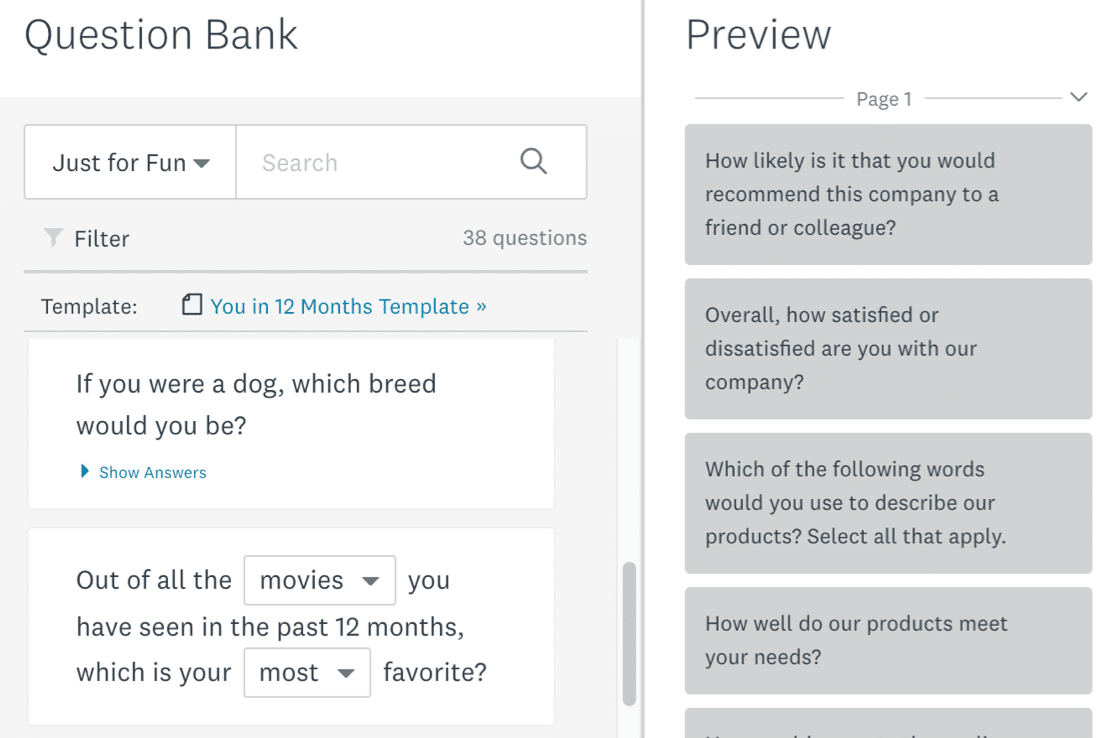
- 특정 문제에 대해 고객이나 직원을 조사하는 경우 질문 은행에 찾고 있는 사전 설정이 모두 없을 수 있습니다. 이러한 질문은 시장 조사자가 고객을 위해 보내는 대규모 익명 설문 조사를 위해 고안되었습니다.
- 질문 사용자 정의 옵션은 제한적입니다. 당신은 문구를 많이 변경할 수 없습니다.
SurveyMonkey에서 각 설문조사는 이전 답변에 따라 질문을 통해 사람들을 이동시키는 다른 논리 규칙을 가질 수 있습니다. 6가지 유형의 논리를 고려해야 하기 때문에 설문조사에 대한 모든 옵션을 설정하는 것은 매우 어려울 수 있습니다.
- 페이지 무작위화
- 질문 무작위화
- 페이지 건너뛰기 로직
- 무작위화 차단
- 할당량
- 맞춤 변수
다시 말하지만, 이러한 모든 설정은 고객을 대신하여 편견을 피해야 하는 시장 조사자들에게 어필할 것입니다. 많은 기업에서 선택의 폭이 도움이 되기보다는 오히려 방해가 될 수 있습니다.
디자인과 관련하여 SurveyMonkey에는 기본 테마 선택기가 있습니다. 무료 버전을 사용하면 작은 사전 설정 목록에서 선택할 수 있습니다. 업그레이드하지 않는 한 이러한 사전 설정을 조정하거나 설문 조사에 로고를 추가할 수 없습니다.
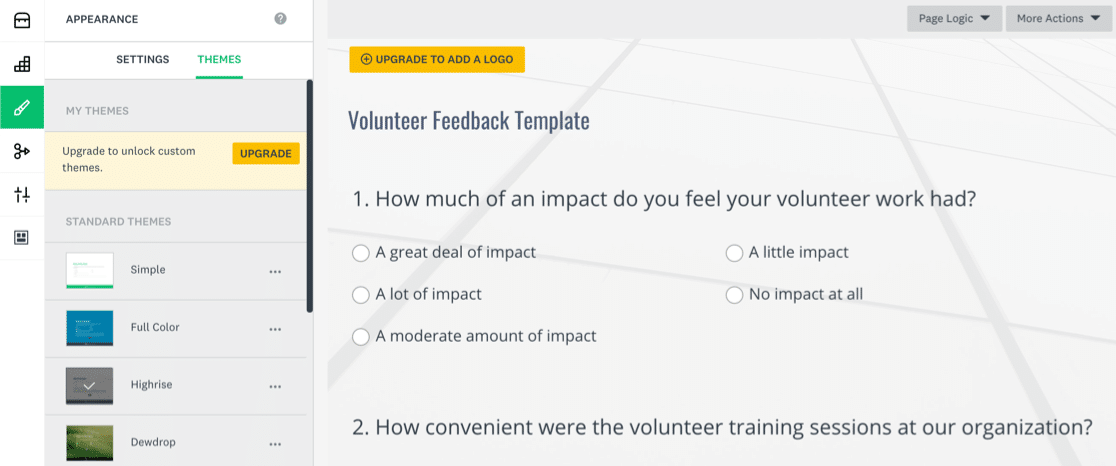
이 사전 설정 목록에서 무료 템플릿 중 하나 또는 2개만 좋은 대비를 보였습니다. 다른 사람들은 텍스트를 읽기 어렵게 만드는 어두운 배경이나 배경 이미지를 가지고 있었습니다.
마지막으로 SurveyMonkey를 사용하면 설문조사 응답자를 구매할 수도 있습니다. 이 서비스는 많이 팔렸지만 대부분의 기업에서는 절대 필요하지 않을 것입니다. 다른 기능이 화면 공간을 채울 수 있도록 이 옵션을 숨길 수 있다면 도움이 될 것입니다.
SurveyGizmo/Alchemer 기능
SurveyGizmo는 2020년 9월에 Alchemer로 브랜드를 변경했습니다. '재미있고 기발한' 이름을 잃고 싶었다고 합니다. 새 브랜딩은 이전 SurveyGizmo 브랜딩보다 더 형식적입니다.
하지만 일부 도움말 페이지와 설문 작성 도구의 다양한 위치에서 SurveyGizmo 이름을 계속 볼 수 있습니다.
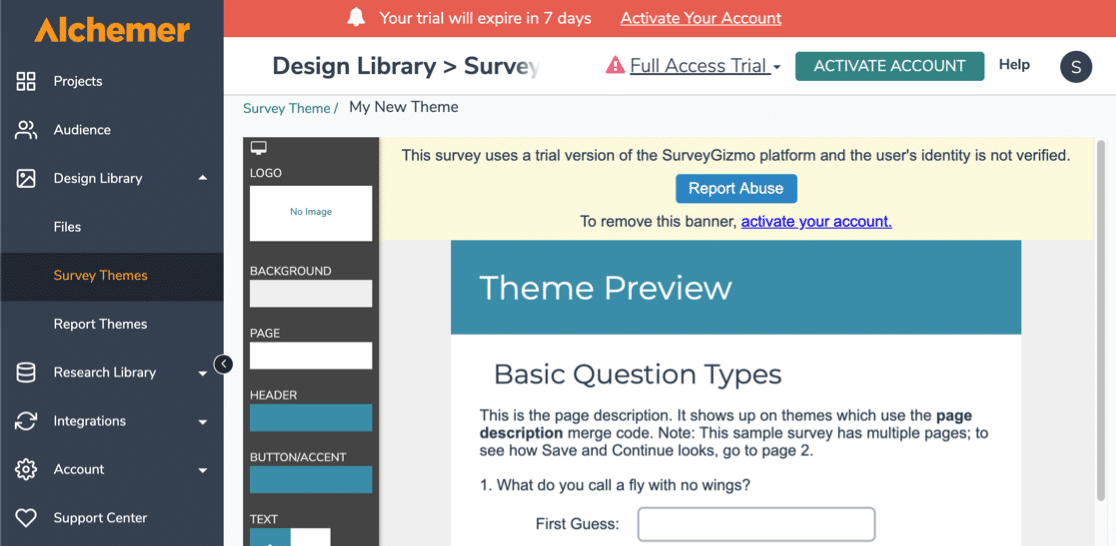
우리는 가장 비싼 전체 액세스 계획을 시험해 보았습니다. 질문 유형 중 일부는 체크박스 및 별표 평점과 같은 대부분의 도구에서 볼 수 있는 기본적인 설문조사 질문입니다.
끌어서 놓기 순위 필드와 같은 다른 필드는 재미있고 상호 작용하도록 설계되었습니다. 그러나 이러한 필드는 비즈니스 설문조사에서 너무 자주 사용하면 약간 답답할 수 있으므로 약간의 관심을 추가하기 위해 아껴서 사용하는 것이 가장 좋습니다.
Alchemer에서 끌어서 놓기 순위 필드를 설정하는 방법은 다음과 같습니다. 팝업 창에 설정이 어떻게 표시되는지 확인합니다.
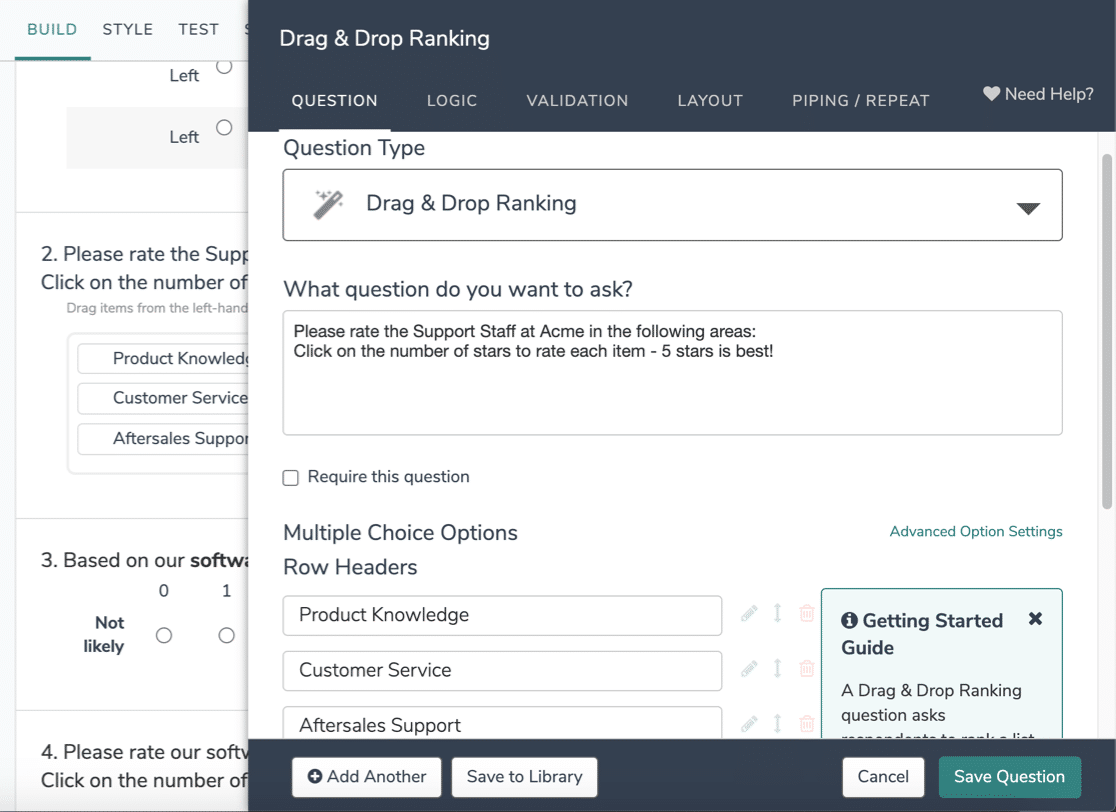
질문을 사용자 정의할 때 상단의 탭에서 논리, 레이아웃 및 유효성 검사 옵션을 찾을 수 있습니다.
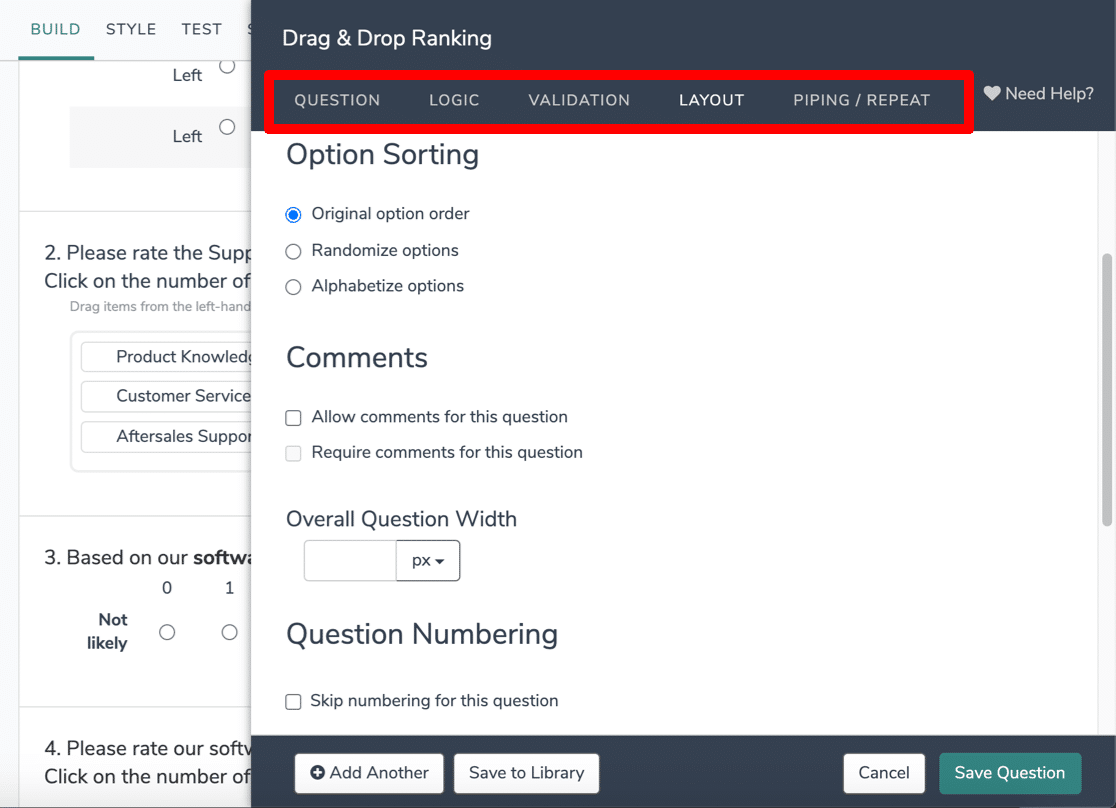
SurveyMonkey와 비교하여 이 인터페이스는 더 많은 공간을 제공하고 텍스트도 조금 더 읽기 쉽습니다.
Alchemer를 타사 서비스 및 도구와 통합할 수도 있습니다. 예를 들어 소셜 미디어에서 설문 조사를 공유할 수 있습니다. 하지만 무료 버전에는 이 기능이 없습니다.

Alchemer는 또한 다음을 제공합니다.
- 보고 도구
- 피로 점수
- 사용자 정의 스크립팅
- 맞춤 도메인
- 팀 역할
SurveyMonkey와 SurveyGizmo/Alchemer를 비교할 때 일부 사용자는 Alchemer의 보고 도구가 SurveyMonkey만큼 강력하지 않다고 말합니다. 대기업은 그런 면에서 Alchemer가 제한적이라고 생각할 수 있습니다. 또한 Alchemer에는 설문조사에 쉽게 삽입할 수 있는 질문 은행이 없으므로 시간을 절약하려는 시장 조사자들에게는 가치가 없습니다.
WPForms 기능
설문조사 및 설문조사 애드온은 WPForms Pro 이상에서 사용할 수 있습니다.
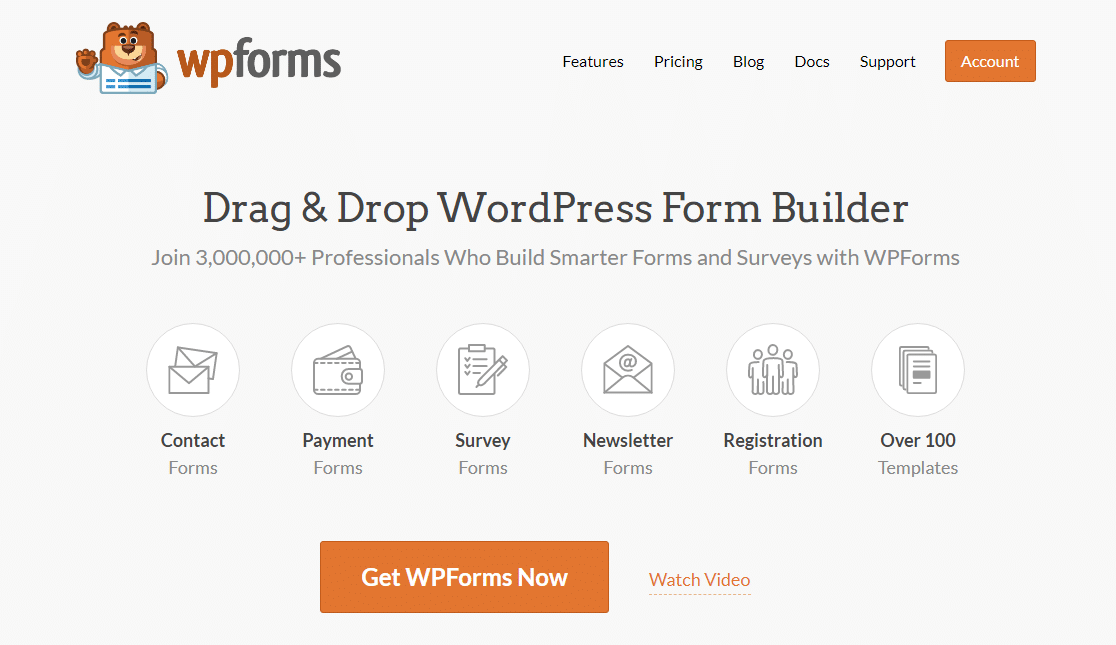
Pro 라이선스는 다음을 제공합니다.
- 사용하기 쉬운 드래그 앤 드롭 양식 빌더
- 파일 업로드 필드
- 지불 필드
- 사전 구성된 GDPR 계약 필드
- 설문조사 및 설문조사 보고 도구
- WordPress의 엔트리 스토리지
- 조건부 논리
- 자피어 통합
그리고 더! WPForms Lite와 Pro에는 양식으로 더 많은 작업을 수행하는 데 도움이 될 수 있는 많은 중요한 차이점이 있습니다.
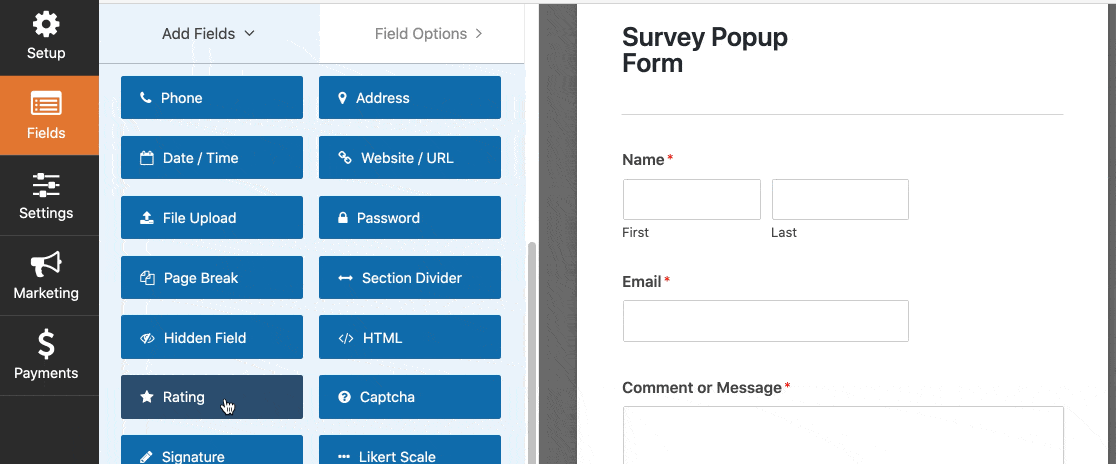
모든 버전의 WPForms에서 다음을 포함하여 다양한 설문 조사 필드를 모든 양식으로 쉽게 끌어다 놓을 수 있습니다.
- 드롭다운
- 체크박스
- 객관식 필드
- 순추천고객지수(NPS) 필드
- 리커트 척도 필드(일부 설문조사 플랫폼에서 이러한 매트릭스 질문이라고 함)
- 사용자 정의 가능한 아이콘이 있는 별점.
양식 설정에서 설문조사 및 설문조사에 대한 2가지 간단한 설정을 찾을 수 있습니다.
- 설문 조사 보고 활성화 - 이 기능을 켜면 WPForms가 결과에 대한 그래프와 차트를 자동으로 생성합니다. WordPress 대시보드에서 이를 열고 다양한 방법으로 내보낼 수 있습니다. 또한 설문조사가 종료된 후에도 언제든지 이 설정을 켤 수 있습니다.
- 설문조사 결과 활성화 – 응답자에게 설문조사 결과를 표시하는 깔끔한 기능입니다. 누군가가 설문조사를 제출하면 이를 사용하여 누계를 표시할 수 있습니다.
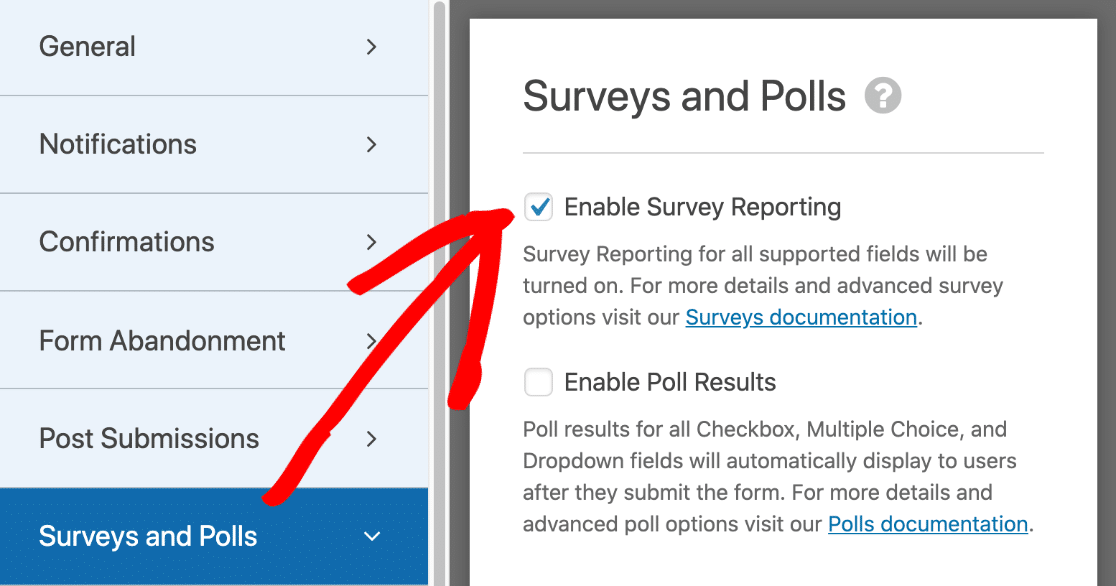
WPForms에서 설문 조사 보고는 훌륭하고 코딩이 필요하지 않습니다. 대시보드에서 결과를 열면 차트가 모두 설정되어 사용할 준비가 된 것을 볼 수 있습니다.
아이콘을 사용하여 데이터를 다양한 형식으로 빠르게 표시하거나 원하는 조합을 찾을 때까지 색상을 자동으로 전환합니다.
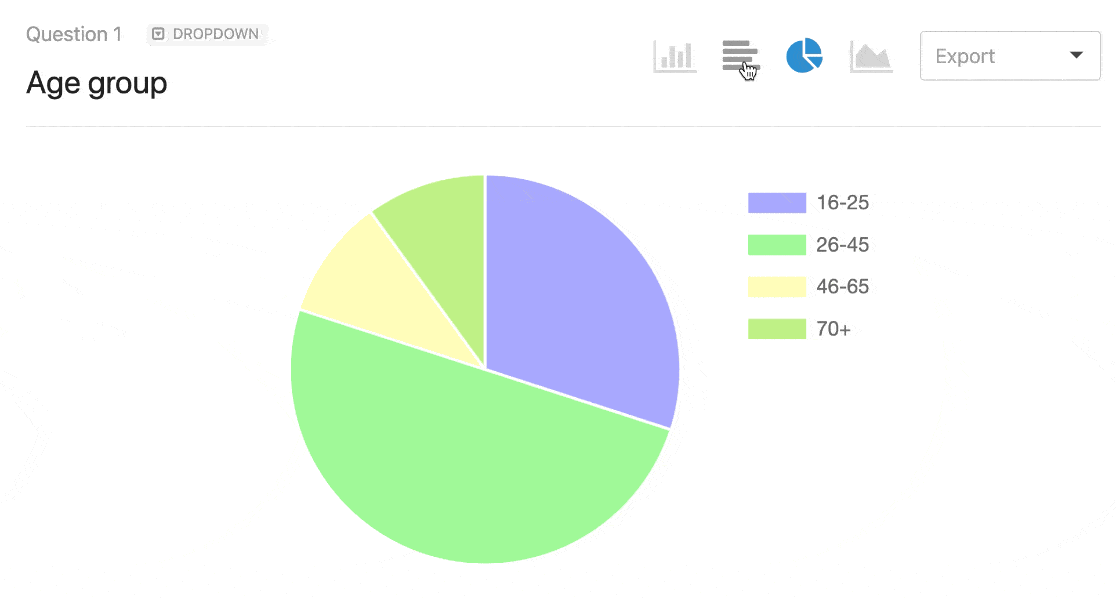
그런 다음 내보내기 드롭다운을 클릭하여 즐겨찾기를 이미지로 내보내거나 PDF로 인쇄할 수 있습니다.
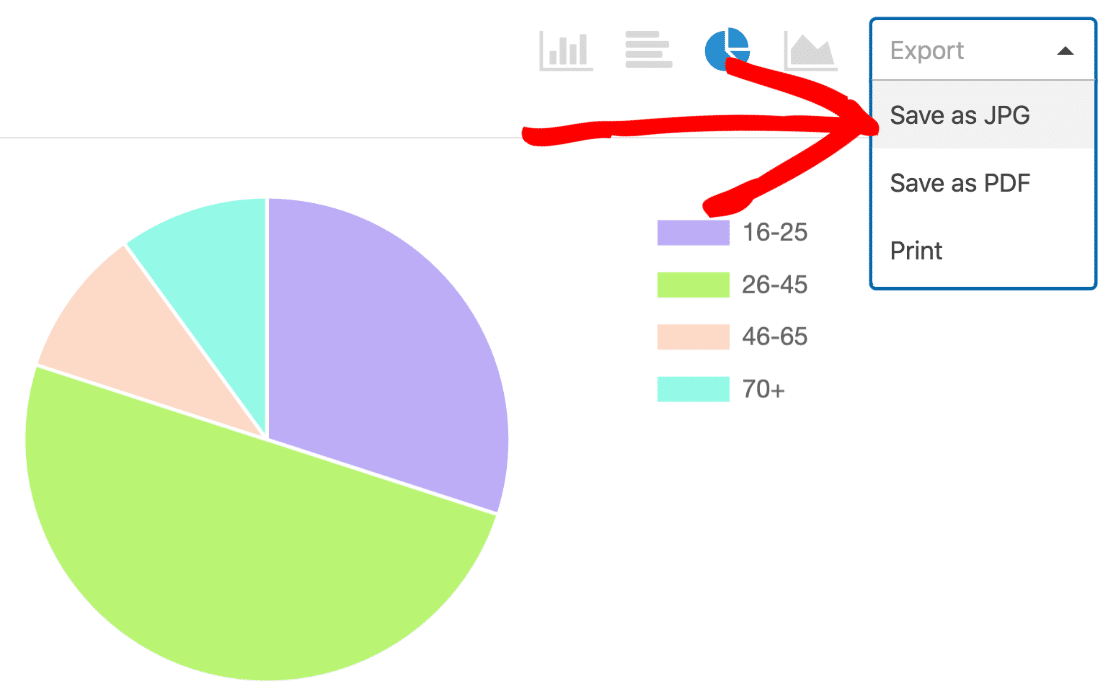
WPForms는 스마트하기 때문에 특수한 유형의 필드에 대해 특별한 차트를 선택합니다.
Net Promoter Score는 다음과 같습니다. 이 데이터 보기를 얻기 위해 설정을 편집할 필요가 없습니다.
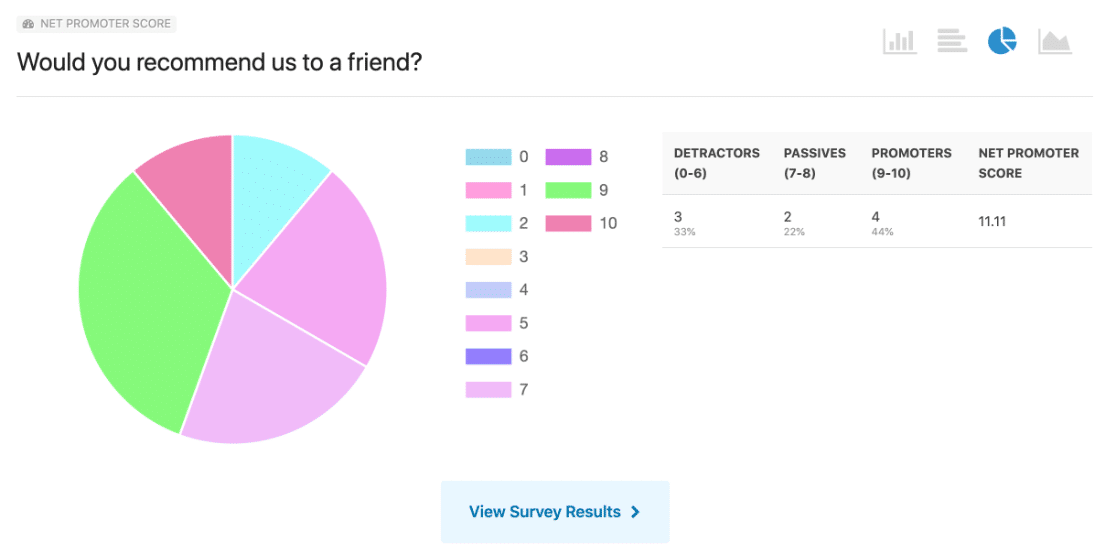
결과를 드릴다운할 때 쉬운 항목 관리 도구가 마음에 드실 것입니다. WordPress 대시보드에서 바로 다음을 수행할 수 있습니다.
- 항목 정렬 및 필터링
- 누가 항목을 읽었는지 확인
- 항목을 읽지 않은 상태로 표시
- 별 항목
- 항목 삭제
- 그리고 더.
보고서를 작성하고 싶을 때 클릭 한 번으로 PDF를 생성할 수 있습니다.
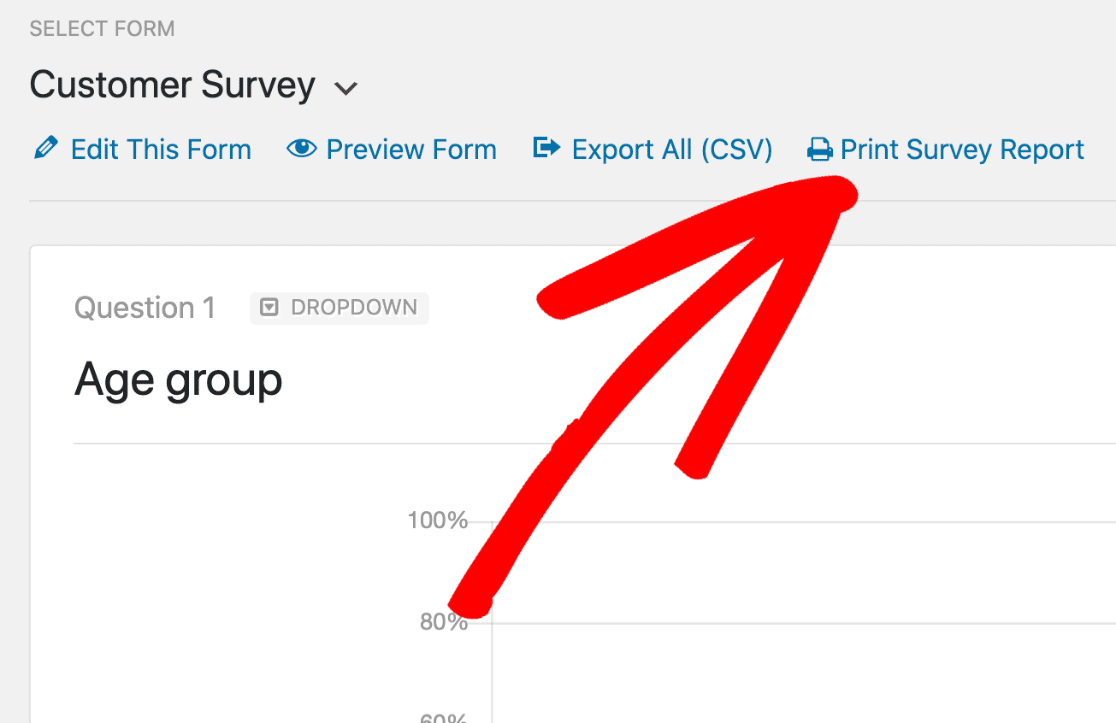
이러한 다양성과 사용 용이성은 WPForms Pro를 모든 종류의 비즈니스에 탁월한 선택으로 만듭니다.
또한 WPForms를 사용하면 WordPress에서 IP 주소 및 데이터 캡처를 제어할 수 있습니다. 모든 데이터가 웹 호스팅 서버에 저장되므로 저장할 항목과 삭제할 시기를 결정할 수 있기 때문에 WordPress용 최고의 GDPR 플러그인 중 하나입니다.
사용 용이성: SurveyMonkey 대 SurveyGizmo/ Alchemer 대 WPForms
SurveyMonkey 대 SurveyGizmo 대 WPForms의 인터페이스를 볼 수 있도록 일부 기능을 이미 살펴보았습니다. 설문 조사를 하거나 질문을 사용자 정의하거나 WordPress에 양식을 포함하는 것이 얼마나 쉽습니까?
SurveyMonkey 사용 용이성
SurveyMonkey를 사용하면 사전 설정 또는 맞춤 질문을 사용하여 설문조사를 작성할 수 있습니다. 인터페이스가 상당히 복잡하고 텍스트도 매우 작습니다.
이 이미지가 좋은 예입니다. 질문 은행이 왼쪽에서 너무 많은 공간을 차지하기 때문에 설문 작성 도구가 한쪽으로 밀려나는 것을 확인하십시오.
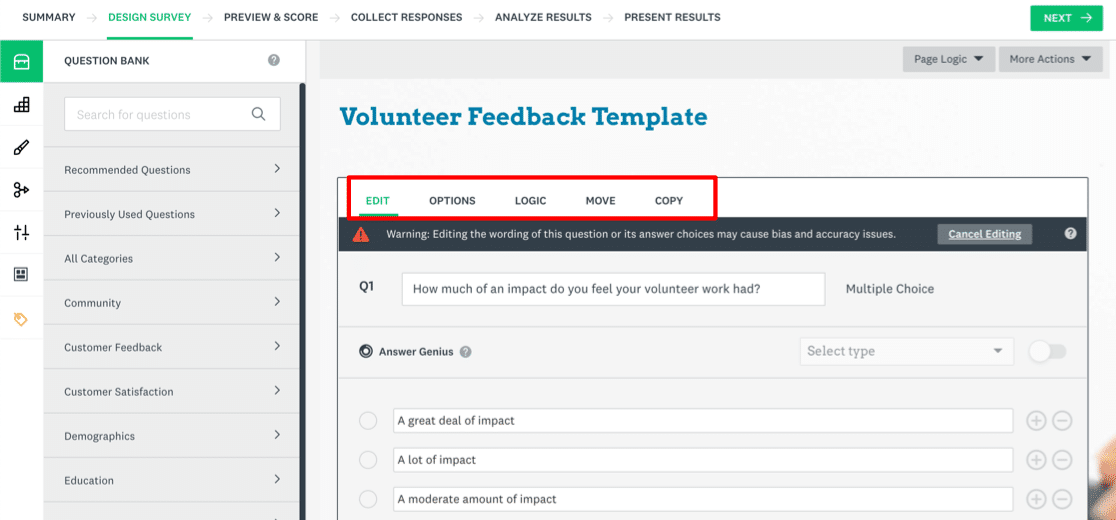
빨간 네모 보이시죠? 질문에 대한 옵션은 질문 위에서 왼쪽에서 오른쪽으로 실행되며, 이는 Alchemer가 탐색 탭을 배치하는 방식과 유사합니다.
이것은 질문 편집기에 대한 자세한 보기입니다. 확대했지만 여전히 여기 인터페이스가 더 클 수 있는 것처럼 느껴집니다.

단점은 메인 대시보드에서 계속됩니다. 예를 들어 설문조사를 시작하면 편집할 방법이 없습니다. 클릭해야 하는 옵션을 파악하는 데 시간이 걸리기 때문에 여기에는 확실히 학습 곡선이 있습니다.
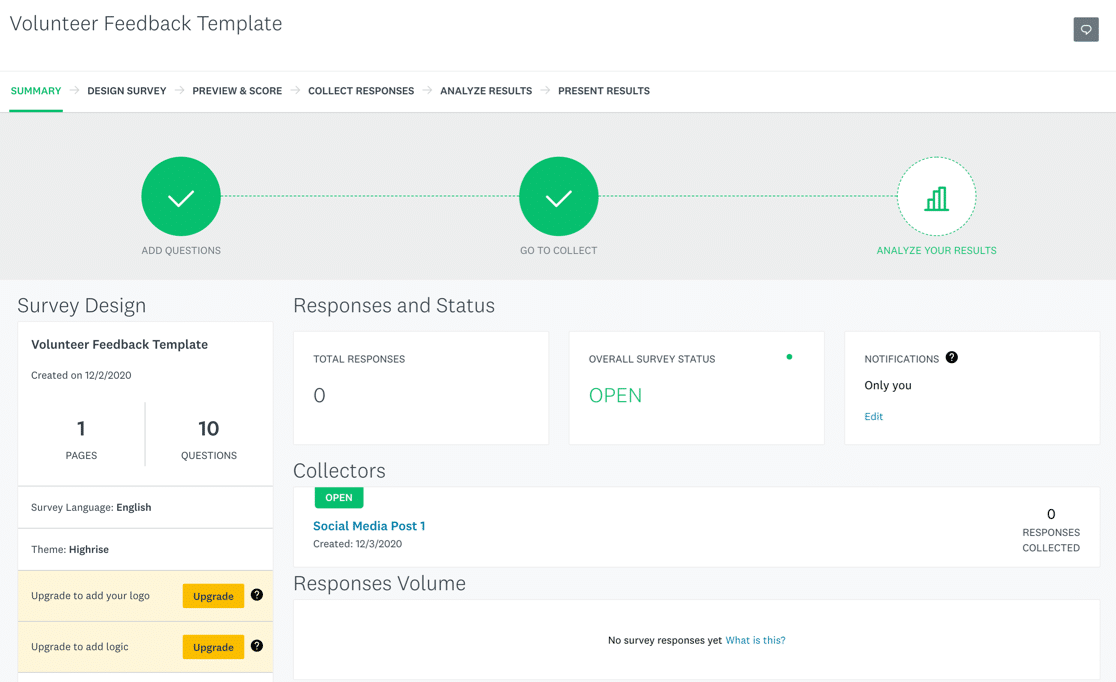
설문조사 배포를 시작할 준비가 되면 링크로 설문조사를 공유할 수 있습니다. SurveyMonkey가 이를 생성합니다. 기본적으로 끝에 임의의 문자열이 있는 SurveyMonkey URL입니다.
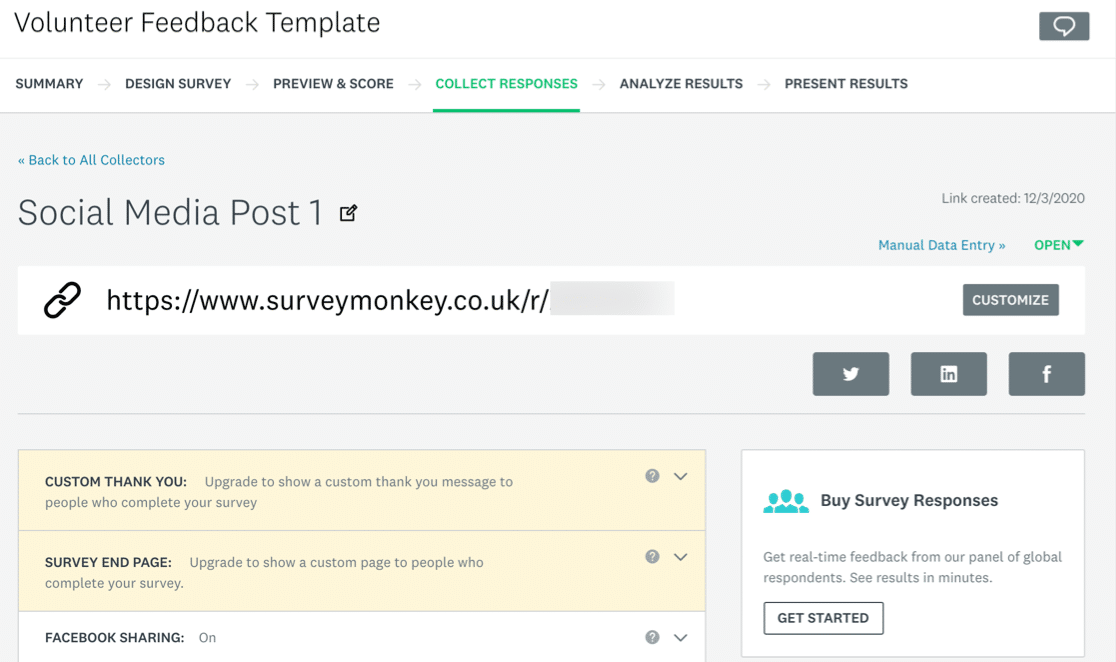
이것은 전문적으로 보이지 않으므로 대신 자신의 도메인을 사용하고 싶을 것입니다. 여기에 있는 도움말 링크는 이 작업을 수행하는 방법을 설명하지 않습니다. 대신 어떤 계획을 세우고 있는지 파악한 다음 문서에서 자세한 내용을 검색해야 합니다.
SurveyMonkey를 사용하면 WordPress에 설문조사를 쉽게 포함할 수 없습니다. 많은 양의 코드를 복사하고 블록 편집기를 사용하여 블록에 배치해야 합니다. 이 기능은 무료 요금제에서 사용할 수 없으므로 사용해 볼 수 없습니다.

SurveyGizmo/Alchemer 사용 용이성
Alchemer에서 우리는 템플릿에서 설문조사를 만들기 시작했습니다. 그런 다음 시맨틱 미분 질문을 추가했습니다.
질문 필드를 클릭하여 편집하면 상단에 옵션이 나타납니다. 그런 다음 고급 옵션을 클릭하면 다른 팝업이 생성됩니다.
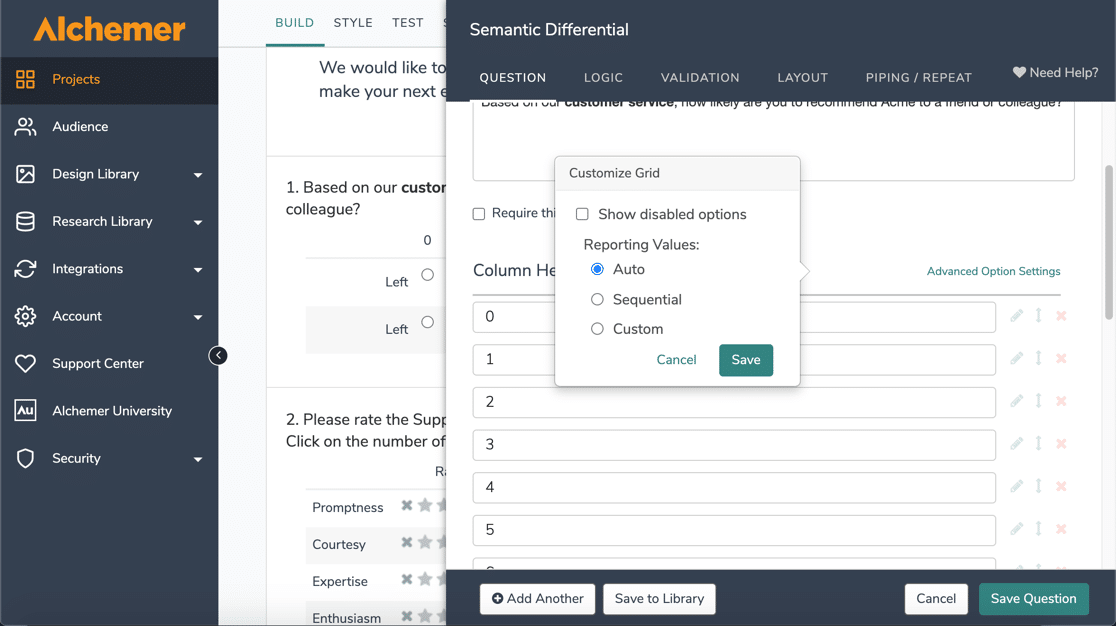
그런 다음 각 필드 옵션을 편집하기 위해 첫 번째 옵션 위에 다른 창이 나타납니다.
따라서 여러 레이어가 서로 겹쳐지게 됩니다.
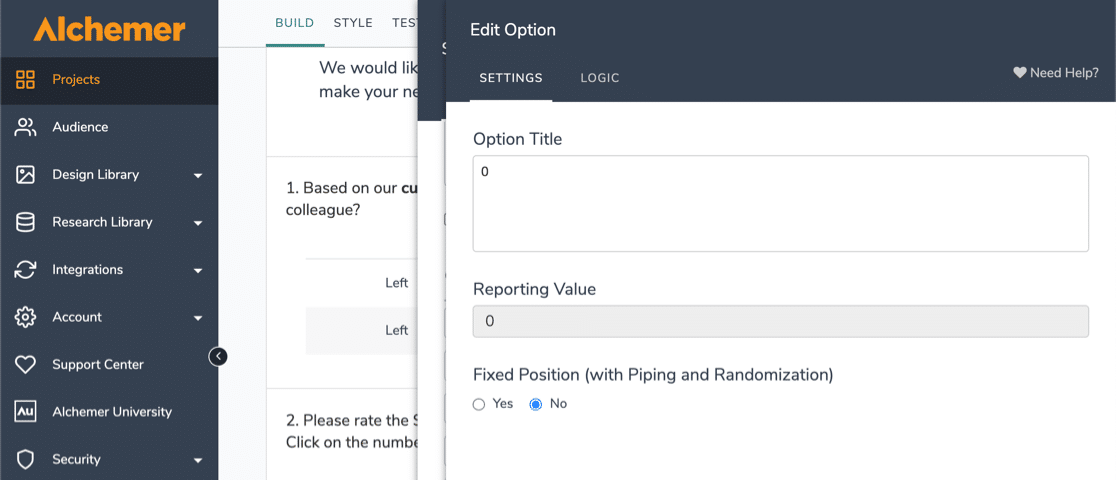
익숙해지면 잘 작동하지만 추가 클릭이 추가됩니다. Semantic Differential 필드에는 기본적으로 15개의 답변 선택 사항이 있으므로 1개의 질문에 대해 많은 클릭이 필요하다는 점을 기억하십시오.
다음으로 Alchemer에는 설문조사 테마 커스터마이저가 있습니다. 이것은 훌륭한 사용자 경험이 아닙니다. 사전 설정이 없으므로 여기에서 모든 단일 설정을 처음부터 지정해야 합니다.
WPForms와 비교할 때 여기의 전체 경험은 압도적입니다. 이것이 전체 화면 창으로 열리면 더 잘 작동합니다.
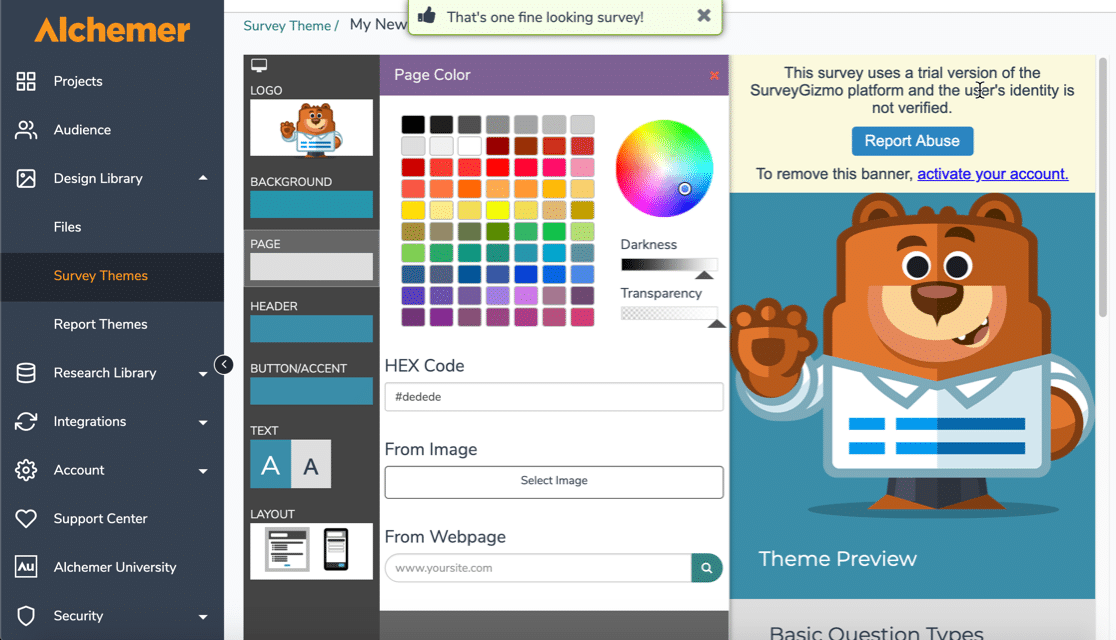
연구 라이브러리를 사용하면 질문을 저장하고 여러 설문조사에서 재활용할 수 있습니다. 요일과 같이 미리 설정된 답변을 입력할 수 있습니다. 이것은 WPForms의 대량 추가 기능처럼 작동합니다.
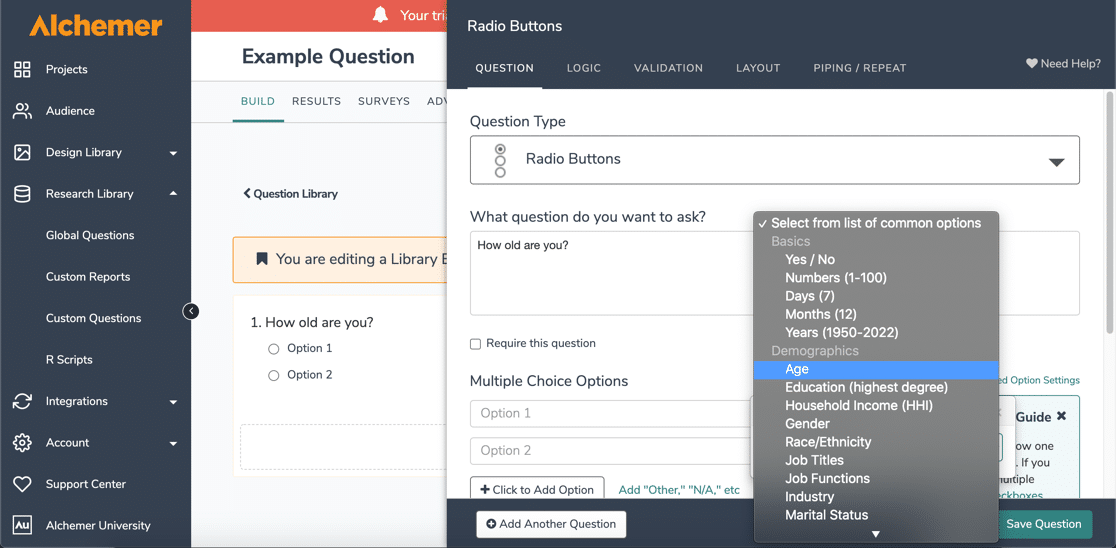
Alchemer로 설문조사에 화이트 라벨을 지정할 수 있지만 쉽게 켜고 잊어버릴 수 있는 설정은 아닙니다. 예를 들어 이메일에 자신의 도메인을 사용하려면 3곳에서 설정을 변경해야 합니다.
마지막으로 내장 옵션을 확인했습니다. WordPress 웹사이트에 설문조사를 올리려면 SurveyMonkey와 마찬가지로 코드를 복사해야 합니다.
4가지 옵션이 있습니다:
- 자바스크립트 임베딩
- 아이프레임 임베딩
- HTML
- 팝업창
탭을 사용하여 원하는 코드를 선택할 수 있습니다.
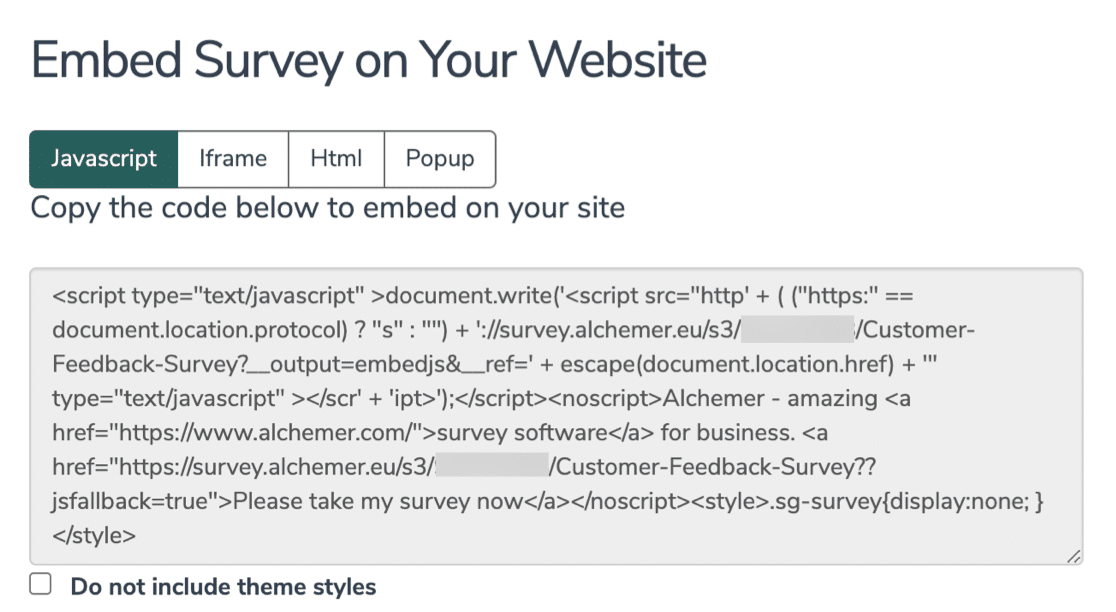
Alchemer를 WordPress와 통합하는 다른 방법은 없습니다. WPForms와 비교할 때 이것은 더 많은 스타일링이 필요할 가능성이 있는 더 어려운 방법입니다.
WPForms 사용 용이성
WPForms를 사용하면 양식을 쉽게 만들 수 있습니다. WPForms Challenge를 통해 양식 빌더가 작동하는 방식을 배울 수 있습니다.
챌린지는 단지 재미를 위한 것이지만 가장 중요한 설정이 몇 분 안에 어디에 있는지 알고 싶다면 정말 굉장합니다.
예를 들어, 양식 필드를 왼쪽 패널에서 오른쪽 양식 미리보기 창으로 드래그하면 변경 사항이 미리보기에 즉시 표시됩니다.
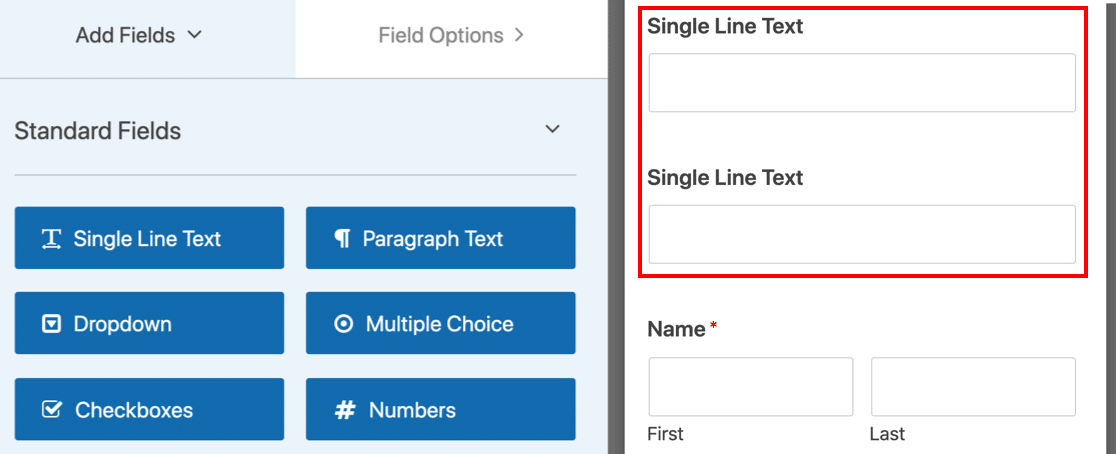
아무 필드나 클릭하면 코드를 작성하지 않고도 이름이나 설정을 변경할 수 있습니다.
그리고 WPForms Challenge에서 유용한 툴팁은 양식 필드와 알림을 확인하는 과정을 빠르게 안내합니다.

WPForms Challenge는 완료하는 데 5분 미만이 소요되며 완전히 선택 사항입니다. 그러나 모든 것이 어떻게 작동하는지 배우는 데 매우 유용한 방법이기도 합니다.
WPForms Challenge가 끝나면 양식에 대한 이메일 알림을 조정할 수 있습니다.
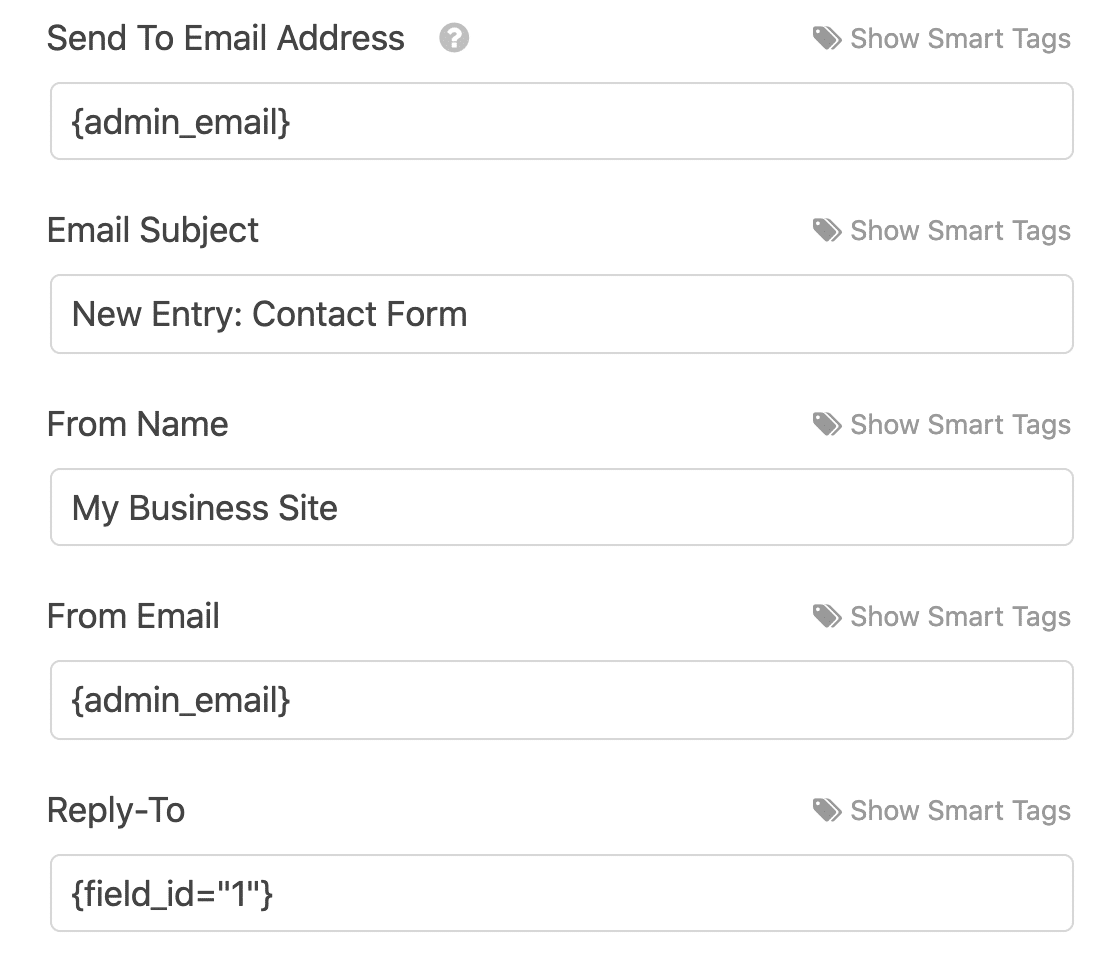
WPForms Challenge를 완료한 후에는 스스로 양식을 만들 준비가 된 것입니다.
설문조사를 만드는 것은 정확히 같은 방식으로 작동합니다. 설문조사 필드를 양식으로 끌어서 필요한 설문조사 필드를 추가할 수 있습니다. 필드를 한 번 클릭하면 설정을 변경할 수 있습니다.
다음과 같은 방법으로 설문조사 필드를 쉽게 사용자 정의할 수 있습니다.
- 평가 필드의 아이콘 변경
- Likert 척도 질문에 대한 질문 및 답변 선택 사용자 지정
- 그리고 더.

WPForms의 멋진 점은 애드온을 쉽게 결합하여 완벽한 설문조사를 만들 수 있다는 것입니다. 예를 들어 다음을 수행할 수 있습니다.
- 사용자가 설문조사에 참여하기 전에 사이트를 통해 이동한 경로를 추적합니다.
- 방문자 주소 자동 완성 또는 감지
- 설문 조사에 대한 부분 답변을 캡처하기 위해 양식 포기 애드온을 쉽게 활성화하십시오.
- 설문조사에서 파일 업로드를 쉽게 수락하고 미디어 라이브러리에 파일을 저장합니다.
지원하다
설문조사를 하는 동안 문제가 발생하면 문제를 해결하기 위해 신속하게 도움을 받고 싶을 것입니다. 각 설문 조사 도구에는 고유한 문서 및 개인 도움말 조합이 있습니다. SurveyMonkey와 SurveyGizmo와 WPForms를 비교해 보겠습니다.
연금술사 지원
전화 지원은 Professional 또는 Full Access 플랜에서 사용할 수 있습니다. 라인은 월요일부터 금요일까지 오전 6시부터 오후 6시(MT)까지 열려 있습니다. 24/7 서비스에 대해 추가 비용을 지불할 수 있습니다.
고객은 다음 항목에 액세스할 수도 있습니다.
- 기능 문서
- Rest API 문서
- 스크립팅 문서
Alchemer에서 사용자 정의 스크립트를 추가할 수 있는 다양한 위치가 있지만 이에 대한 지원에 액세스할 수는 없습니다.
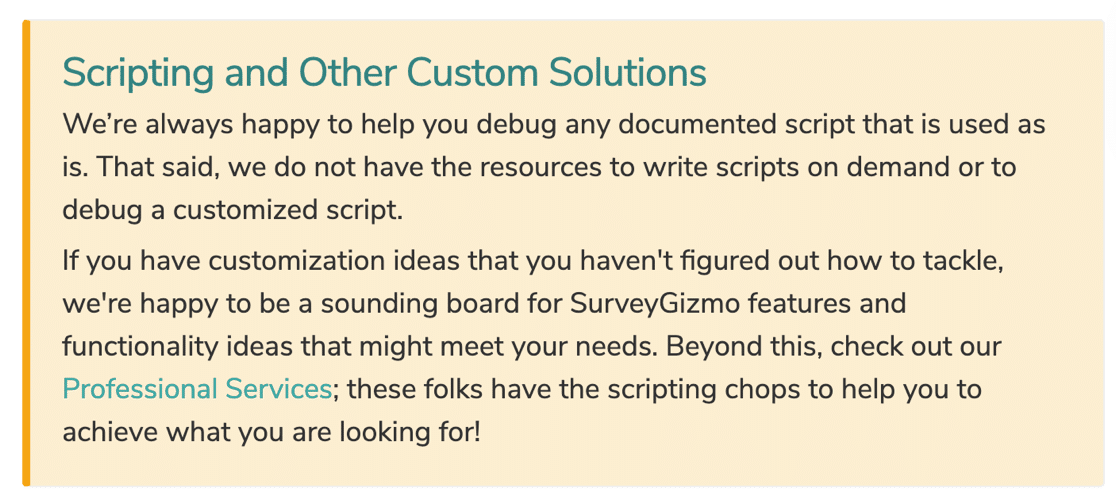
Alchemer 이메일 지원은 모든 유료 플랜에서 사용할 수 있습니다. 지원 티켓 양식에 액세스하려면 설문지를 통과해야 합니다. 이메일 지원은 연중무휴로 운영되지만 대기 시간은 여전히 영업일 기준 1일입니다.
SurveyMonkey 지원
SurveyMonkey는 유료 고객을 위한 전화 지원 서비스를 제공합니다. 사용자는 티켓을 제출할 수도 있습니다. 지원팀은 월요일~금요일 오전 3시~오후 8시(동부 표준시)에 티켓에 답변할 수 있습니다.
지식 기반에 전체 문서도 있습니다. 특정 기능에 대한 도움말을 찾기 어려운 경우가 있었습니다. 예를 들어 기능이 특정 계획에서만 사용할 수 있는 경우 3~4페이지를 클릭하여 최신 계획 설명을 찾은 다음 그 후에 해당 기능에 대한 관련 도움말 문서를 찾아야 합니다.
SurveyMonkey의 문서를 보면 스크린샷이 상당히 가볍다는 것을 알 수 있습니다. 예를 들어 WordPress 임베딩에 대한 섹션은 몇 단계에 불과하며 기술이 아닌 사람을 실제로 돕기에는 너무 짧습니다.
막히면 블로그를 확인하는 것이 좋습니다. 일부 기능은 거기에 더 자세히 설명되어 있습니다.
WPForms 지원
WPForms는 무료 및 유료 버전에 대해 놀라운 고객 서비스를 제공합니다.
라이선스가 있는 경우 WPForms.com에서 계정에 로그인하여 새 티켓을 쉽게 만들 수 있습니다. 플러그인을 처음 구입할 때 생성한 것과 동일한 사용자 이름과 비밀번호를 사용할 수 있으며 지원 양식에 도달하기 위해 성가신 질문을 통과할 필요가 없습니다.
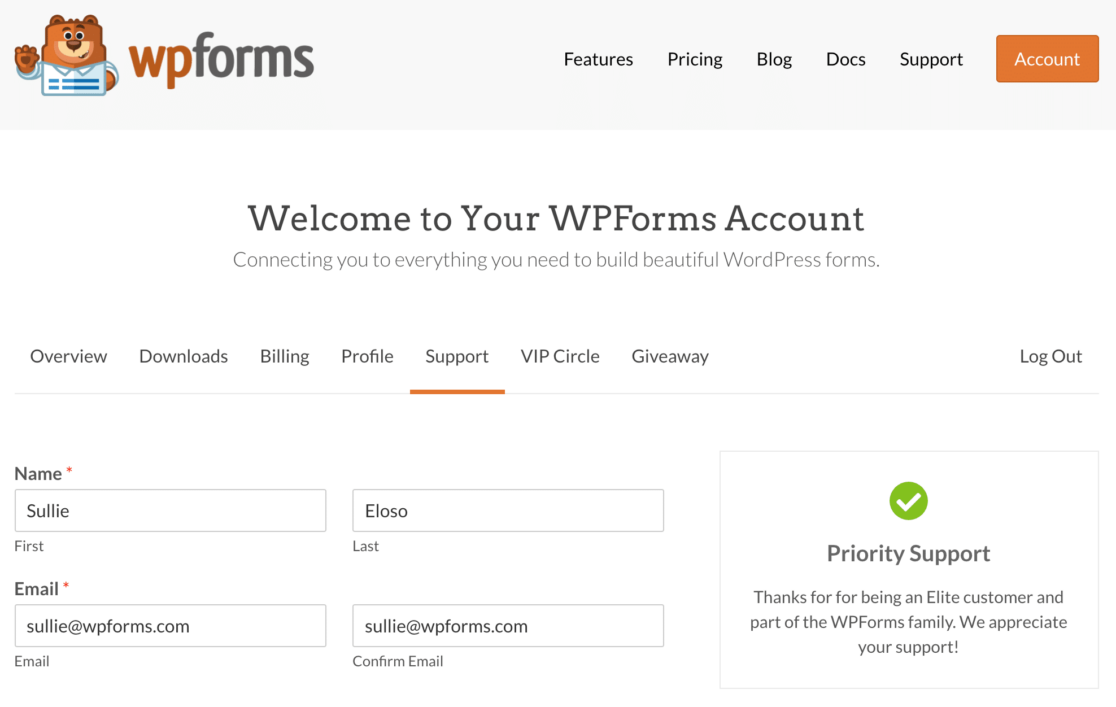
WPForms 지원 티켓은 월요일~금요일 오전 9시~오후 5시(동부 표준시)에 답변됩니다.
스스로 조사하고 답을 얻고 싶다면 WPForms에는 3가지 온라인 도움말 리소스가 있습니다.
- VIP Circle – 누구나 가입하여 팁과 조언을 공유할 수 있는 비공개 Facebook 그룹입니다. 문제를 해결하고 설문 조사를 개선하는 데 도움이 되는 WPForms 팀 또는 다른 고객의 조언을 얻을 수 있습니다.
- WPForms 문서 – 무료 및 유료 버전의 모든 기능은 기술 자료에 문서화되어 있습니다. 바로 검색하고 답을 찾기 쉽습니다.
- WPForms 개발자 문서 – 이 문서에는 WPForms를 조정하고 확장할 수 있는 추가 스니펫과 사용자 정의 코드가 포함되어 있습니다.
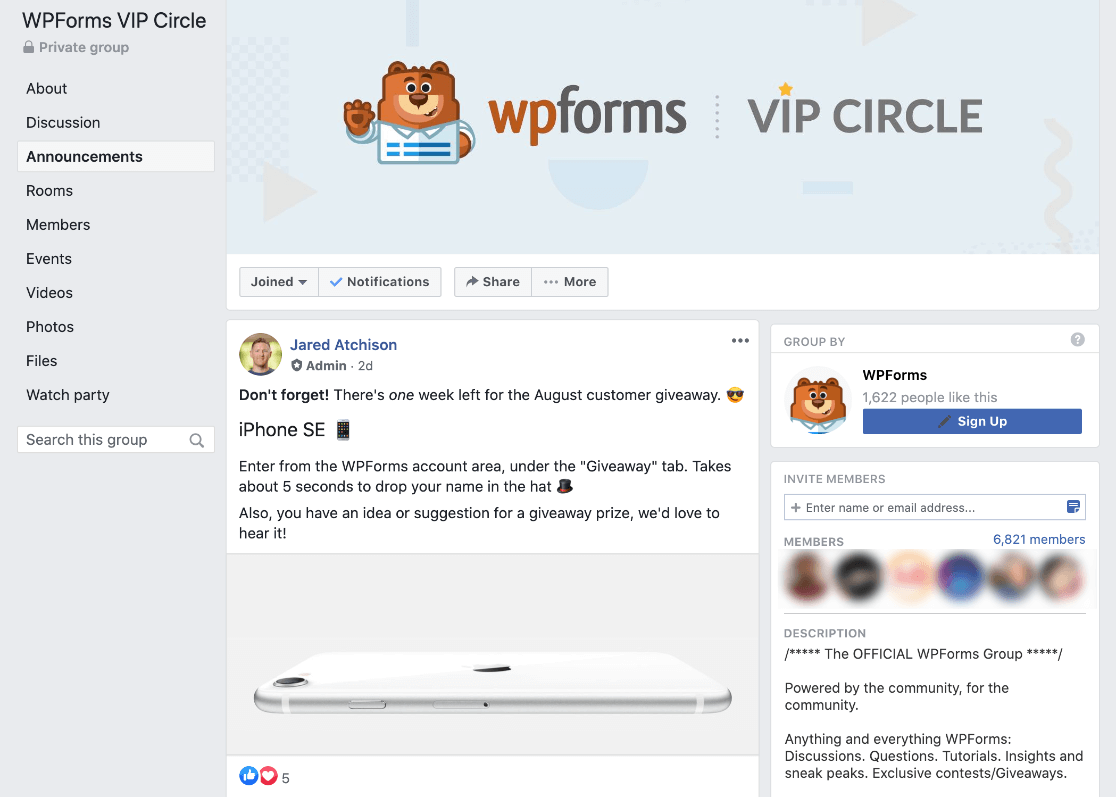
플러그인을 사용하는 데 문제가 있는 경우 각 페이지 상단에 도움말 링크도 있습니다. 그러면 해당 기능에 대한 설명서로 바로 이동합니다.
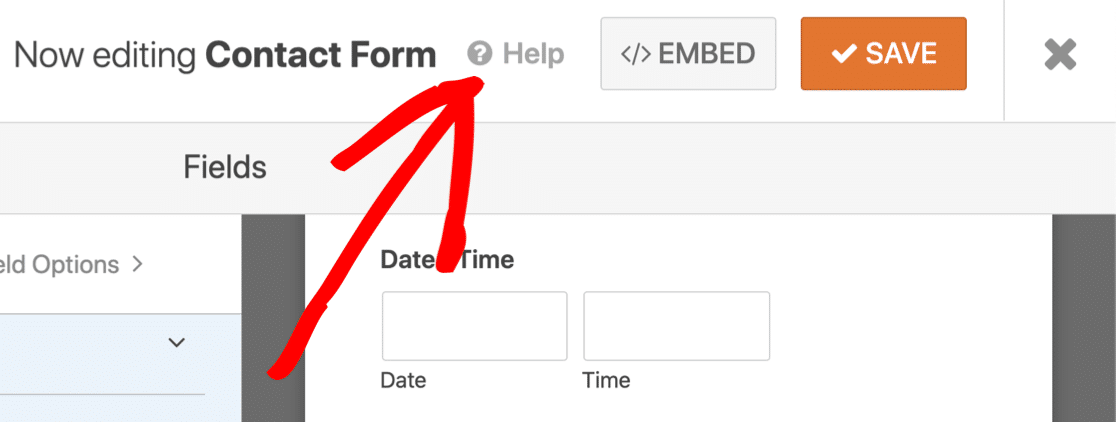
가격
마지막으로 비교하고 싶은 것은 가격입니다. SurveyMonkey와 SurveyGizmo는 모두 좌석당 가격이 책정되기 때문에 여기에서 비즈니스 규모가 정말 중요합니다. WPForms는 무제한 액세스를 제공하는 유일한 것입니다.
연금술사 가격
여기에 있는 각 계획은 사용자당 가격이 책정됩니다. 그래서 1인 기준으로 알케머는 기본 요금제에서 월정액으로 SurveyMonkey보다 조금 더 비쌉니다.
그러나 Alchemer와 SurveyMonkey의 가장 큰 이점은 모든 계획에 대해 무제한 응답을 받을 수 있다는 것입니다. 따라서 1명의 사용자 좌석으로 버틸 수 있다면 추가 비용을 지불할 가치가 있을 것입니다.
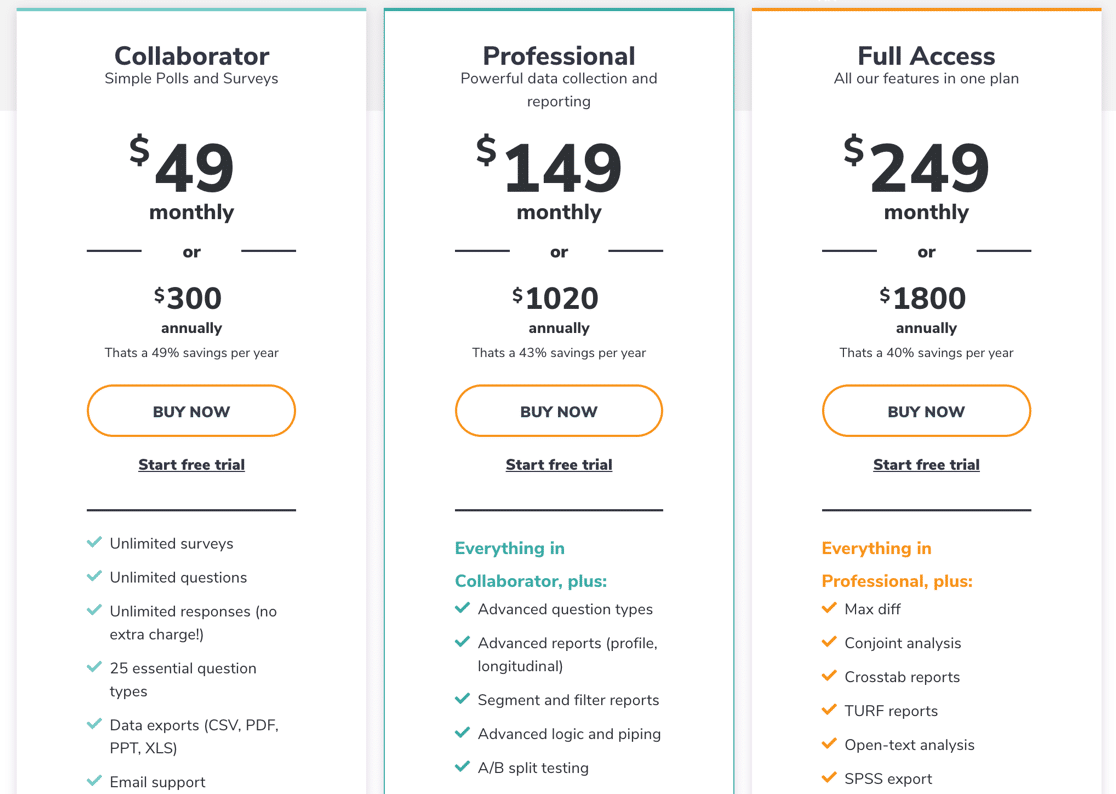
사용자를 더 추가하려면 영업팀에 문의해야 합니다. 웹사이트에는 이에 대한 가격이 없습니다.
이전 SurveyGizmo 제안은 더 이상 제공되지 않지만 Alchemer에는 대부분의 기능을 사용할 수 있는 7일 평가판이 있습니다. 평가판에서 통합을 테스트할 수는 없지만 긍정적인 측면에서는 시도해 보기 위해 신용 카드가 필요하지 않습니다.
SurveyMonkey 가격
팀의 경우 SurveyMonkey는 목록에서 가장 비싼 도구입니다. 이 계획은 1개의 사용자 시트용으로 설계된 개인 라이선스용입니다.
가장 저렴한 요금제인 Advantage Annual이 Alchemer보다 연간 비용이 더 많이 든다는 것을 알 수 있습니다. 하지만 매월 5,000개의 응답 제한이 있습니다.
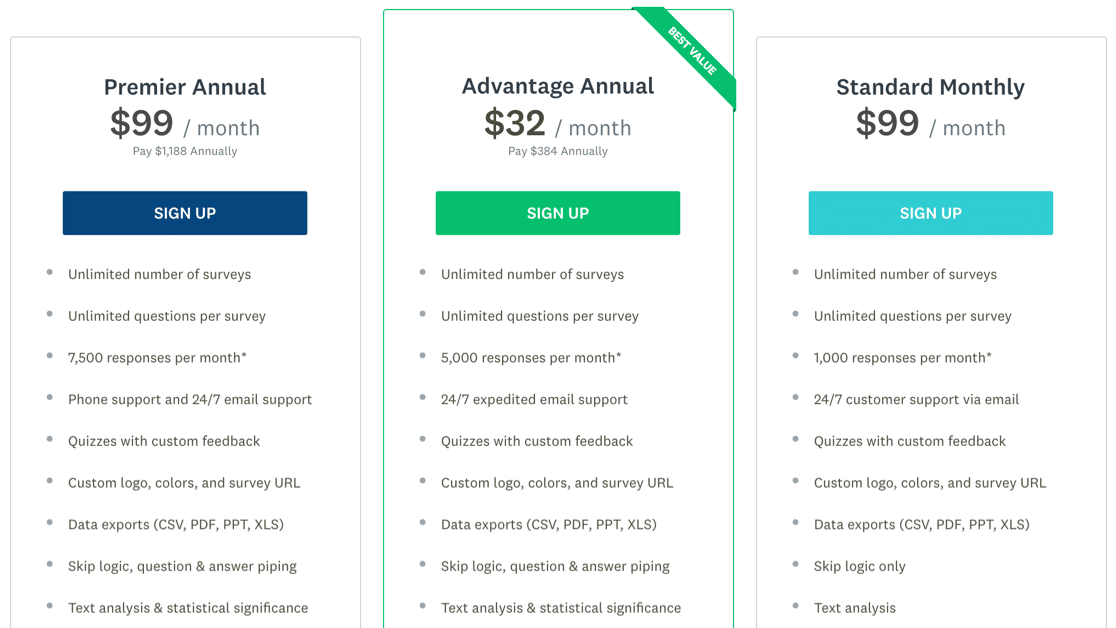
SurveyMonkey의 사업 계획은 조금 더 관대합니다. 단, 요금은 1석 기준이며, 최소 3석 이상 구매하셔야 합니다.
마지막으로 SurveyMonkey는 목록에서 무료 플랜이 있는 유일한 도구입니다. 그러나 40개의 응답만 볼 수 있습니다. 더 많은 것을 얻으면 액세스하려면 비용을 지불해야 합니다.
당신에게 풍미를 주기 위해, 여기에 주황색으로 된 모든 것은 당신이 지불하지 않는 한 포함되지 않습니다:
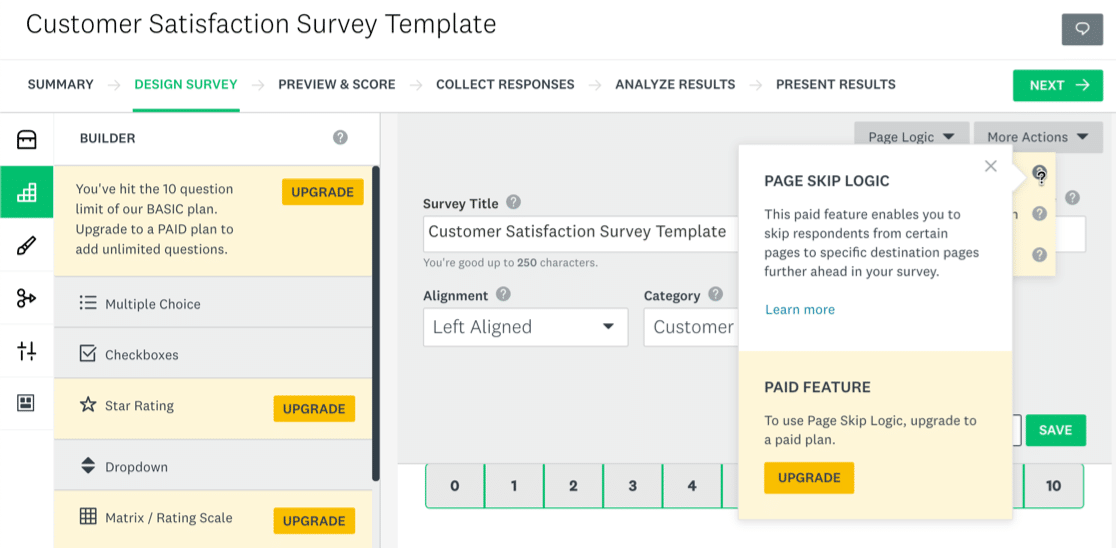
SurveyMonkey는 이 점에서 뒤처져 있는 것 같습니다. 무료 요금제보다는 유료 요금제의 무료 평가판이 훨씬 더 도움이 될 것입니다. 현재 기능에 대해 비용을 지불하기 전에 기능을 사용해 볼 수 없습니다.
WPForms 가격
WPForms는 우리 목록에서 1개의 정액 가격이 있는 유일한 온라인 설문 조사 소프트웨어입니다.
설문조사 및 설문조사 애드온을 사용하려면 연간 $399만 지불하면 됩니다.
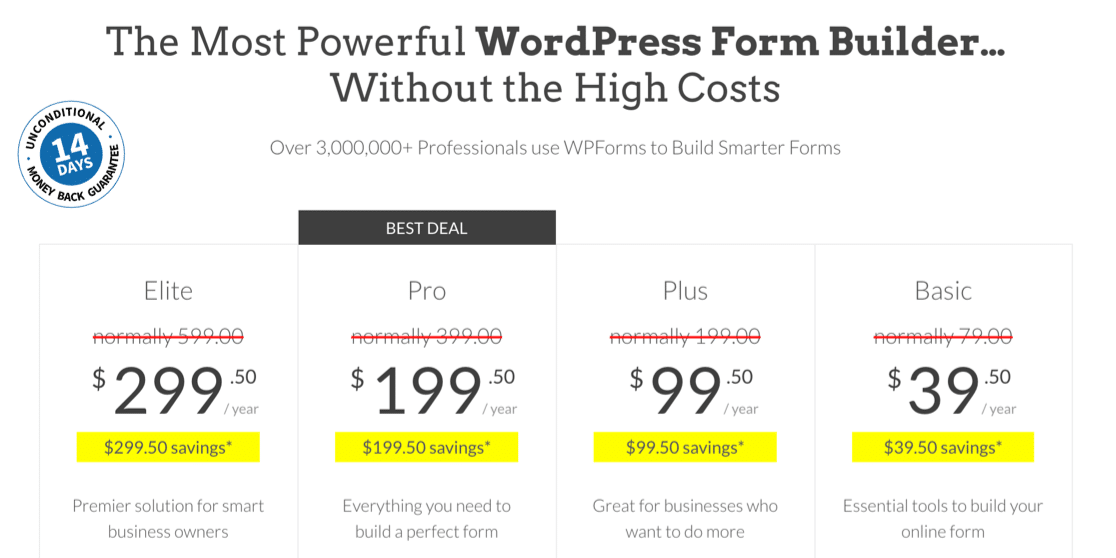
이 스크린샷은 판매 중에 찍은 것입니다. 특별 요금이 아직 유효한지 확인하려면 여기를 클릭하세요!
따라서 WPForms를 통해 지불하는 가격은 다음과 같습니다.
- 무제한 사용자 – 직원과 프리랜서는 WordPress에 로그인하여 설문조사를 관리하거나 생성할 수 있습니다.
- 무제한 설문조사 및 응답 – 필요한 만큼 설문조사를 생성 및 복제하고 자신만의 설문조사 템플릿도 만들 수 있습니다.
- 유용한 설문조사 템플릿 – 고객 만족도 설문조사, 직원 설문조사 및 설문지를 쉽게 만들 수 있습니다.
물론 WPForms는 단순한 설문조사 도구가 아닙니다. 웹사이트용 양식도 생성할 수 있는 목록에 있는 유일한 도구입니다. 그것은 가치의 톤을 추가합니다.
Pro를 사용하면 다음을 수행할 수 있습니다.
- 문의 양식 만들기
- 방문자를 이메일 마케팅 목록에 자동으로 등록
- 사이트에서 주문 및 결제 수락
- 서약을 기록하고 간편하게 기부하세요
- 방문자의 위치를 자동으로 기록
- 방문자가 설문조사에 참여하기 전에 이동한 경로 확인
- 오프라인 설문조사 및 다단계 설문조사 게시
- 산만하지 않은 설문 조사 방문 페이지를 쉽게 만들 수 있습니다.
따라서 이를 모두 추가하면 WPForms는 SurveyMonkey 대 SurveyGizmo와 비교할 때 최고의 ROI를 쉽게 제공합니다. 비즈니스를 발전시키는 데 유용한 수많은 기능을 얻을 수 있지만 부풀려지거나 사용하지 않을 모호한 설정이 없습니다.
WPForms 라이선스를 구입하고 위험 부담 없이 지금 사용해 보십시오. 문제가 해결되지 않으면 14일 이내에 환불을 요청하세요. 어떤 이유에서든 또는 전혀 이유 없이 돈을 돌려받을 수 있습니다.
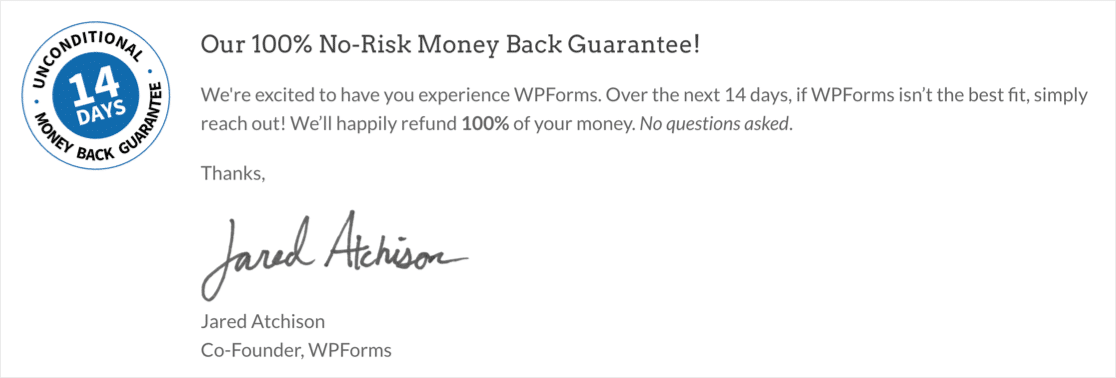
SurveyMonkey 대 SurveyGizmo(Alchemer) 대 WPForms: 누가 이기나요?
세부 사항을 자세히 살펴보면 WPForms가 중소기업을 위한 최고의 설문 조사 도구라는 것이 분명합니다.
- 전문적인 설문조사를 만드는 데 필요한 모든 기능을 사용할 수 있습니다.
- 팀의 누구나 교육 없이 사용할 수 있습니다.
- 비용은 안정적이고 예측 가능 하므로 수집할 수 있는 고객 피드백에는 제한이 없습니다.
- 고정 연간 요금 이며 사용자 시트당 비용을 지불할 필요가 없습니다.
- 쉽게 사용자 정의 할 수 있는 유용한 설문조사 템플릿 을 얻을 수 있습니다.
- 우리가 비교한 3가지 도구 중 가장 도움이 되는 리소스 가 있습니다.
또한 WPForms는 WordPress와 직접 통합되는 유일한 설문조사 소프트웨어입니다. 따라서 웹 사이트에 이미 WordPress를 사용하고 있다면 WPForms를 사용하는 방법도 이미 알고 있는 것입니다!
지금 설문조사 만들기
지금 시도하십시오: WPForms에서 설문 조사 데이터 내보내기
WPForms에서 설문조사를 실행할 때 다른 도구에서 수집한 데이터를 사용할 수 있습니다. WPForms를 사용하면 타사 서비스를 쉽게 통합하거나 데이터를 내보낼 수 있습니다.
다음 방법을 확인하세요.
- 설문 조사 항목을 CSV 형식으로 Microsoft Excel로 내보내기
- 항목을 PDF로 인쇄
- Facebook 챗봇에 설문 응답자 추가
- Toggl 프로젝트에서 설문조사 데이터 사용
- Salesforce에 양식 데이터 보내기
- Mautic 캠페인에 응답자 추가
- Google Forms를 사용하지 않고 실시간으로 설문조사 결과를 Google Sheet로 보냅니다.
WPForms를 사용하면 다양한 방식으로 설문조사 데이터를 사용할 수 있습니다. 다음은 시간을 절약하는 데 도움이 될 수 있는 몇 가지 아이디어일 뿐입니다.
양식을 작성할 준비가 되셨습니까? 가장 쉬운 WordPress 양식 빌더 플러그인으로 오늘 시작하십시오. WPForms Pro에는 많은 무료 템플릿이 포함되어 있으며 14일 환불 보장을 제공합니다.
이 기사가 도움이 되었다면 Facebook과 Twitter에서 더 많은 무료 WordPress 자습서 및 가이드를 팔로우하세요.
